
Η διασύνδεση του Mac σας είναι καθαρή και όμορφη, αλλά με λίγα οπτικά και λειτουργικά τσιμπήματα εδώ και εκεί, μπορείτε να τα γυαλίσετε λίγο περισσότερο και να επιταχύνετε τα πάντα.
Τα tweaks στα οποία εστιάζουμε σήμερα θα σας δώσουν μια μινιμαλιστική εμπειρία Mac. Μιλάμε για την προσαρμογή του λειτουργικού συστήματος χρησιμοποιώντας μια προσέγγιση "λιγότερο είναι περισσότερο". Ακολουθούν μερικές συμβουλές για να ξεκινήσετε.
Καταργήστε την πλευρική γραμμή Finder
Από προεπιλογή, η πλευρική γραμμή στο Finder εμφανίζει συντομεύσεις σε διάφορες τοποθεσίες που πιστεύει ότι ίσως χρειαστείτε. Αλλά εσύ; Μόνο εσείς ξέρετε την απάντηση σε αυτό, αλλά υπάρχει μια καλή πιθανότητα να μην χρησιμοποιείτε όλες αυτές. Για να απαλλαγείτε από τις συντομεύσεις που δεν χρειάζεστε, εμφανίστε πρώτα τις προτιμήσεις του Finder πατώντας cmd + ή κάνοντας δεξί κλικ σε ένα κενό χώρο στη γραμμή εργαλείων Finder και επιλέγοντας Customize Toolbar ... από το μενού που εμφανίζεται.
Στη συνέχεια, στην καρτέλα Sidebar στις προτιμήσεις, καταργήστε την επιλογή των πλαισίων δίπλα στις θέσεις που θέλετε να κρύψετε από την πλαϊνή γραμμή. Αν καταργήσετε την επιλογή του πλαισίου δίπλα στους σκληρούς δίσκους, κρύβονται τα εικονίδια του σκληρού δίσκου και από την επιφάνεια εργασίας σας.
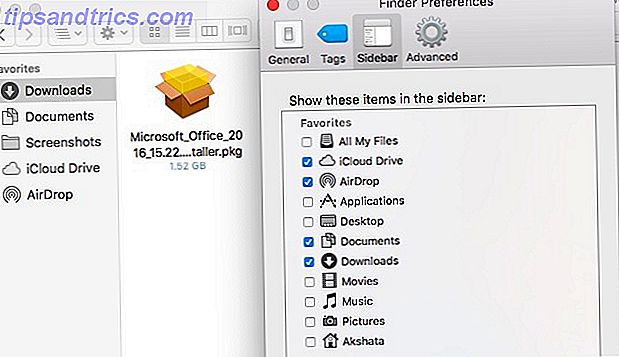
Έχω επιλέξει να κρύψει όλες τις θέσεις κάτω από τα Αγαπημένα εκτός από αυτές που χρησιμοποιώ πιο συχνά: iCloud Drive, Downloads, Documents, Screenshots και AirDrop. Χρησιμοποιώ Spotlight για να αναφερθώ σε οτιδήποτε άλλο χρειάζομαι, συμπεριλαμβανομένου του φακέλου Εφαρμογές. Έχω αποκρύψει εντελώς την ενότητα Συσκευές επειδή χρησιμοποιώ μια μικροεφαρμογή γραμμής μενού που ονομάζεται Ejector για την εξαγωγή δίσκων. Εάν πρέπει να πλοηγηθεί στον αρχικό φάκελο, έτσι θα το κάνω:
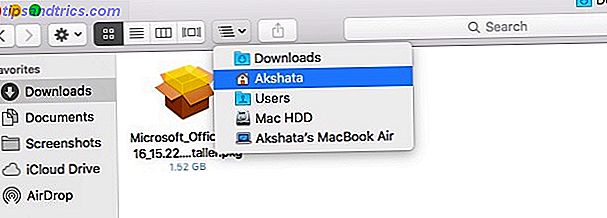
Εάν θέλετε να προσθέσετε μια θέση στην πλευρική γραμμή που δεν υπάρχει, απλά ανοίξτε την στο Finder, κάντε κλικ στο εικονίδιο φακέλου στο επάνω μέρος του παραθύρου και σύρετέ το στη θέση.
Καθαρίστε τη βάση
Χρησιμοποιείτε όλες τις εφαρμογές που βρίσκονται στην αποβάθρα του Mac σας Όλα όσα πρέπει να ξέρετε για την βάση του Mac σας Όλα όσα πρέπει να ξέρετε για την βάση του Mac σας Είναι ο κύριος τρόπος που πολλοί χρήστες αλληλεπιδρούν με το Mac OS X αλλά πολλοί άνθρωποι ακόμα don ' Δεν γνωρίζω κάποια από τα πιο βασικά και χρήσιμα πράγματα που μπορεί να έχει η αποβάθρα. Διαβάστε περισσότερα ? Εάν ναι, πόσο συχνά χρησιμοποιείτε τα περισσότερα από αυτά; Πολλοί από αυτούς κάθονται εκεί που φαίνονται αρκετά "μόνο σε περίπτωση που τις χρειάζεστε" - αλλά πιθανώς δεν τις χρειάζεστε όλοι. Σας προτείνουμε να απαλλαγείτε από τα εικονίδια για εφαρμογές που δεν χρησιμοποιείτε καθημερινά. Για να καταργήσετε μια εφαρμογή από την αποβάθρα:
- Κάντε κλικ και σύρετε το εικονίδιο της εφαρμογής από την αποβάθρα και αφήστε το από τη στιγμή που εμφανίζεται η επιλογή Κατάργηση ή
- Κάντε δεξί κλικ στο εικονίδιο της εφαρμογής και, στη συνέχεια, κάντε κλικ στην επιλογή Επιλογές> Κατάργηση από το Dock
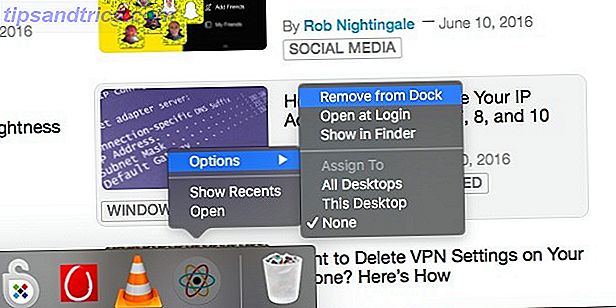
Μόλις απαλλαγείτε από τα αχρησιμοποίητα ή σπάνια χρησιμοποιούμενα εικονίδια με αυτό τον τρόπο, δεν θα χρειαστεί να σαρώσετε πολλά πολύχρωμα εικονίδια για να βρείτε αυτές τις χούφτες εφαρμογές που χρησιμοποιείτε όλη την ώρα. Έχετε τη συνήθεια να χρησιμοποιείτε το Spotlight για να ανοίξετε εφαρμογές 7 Καλές συνήθειες Κάθε χρήστης Mac πρέπει να πάρει μεταχειρισμένο σε 7 καλές συνήθειες Κάθε χρήστης Mac θα πρέπει να χρησιμοποιήσει Σήμερα πρόκειται να μοιραστούμε τις αγαπημένες μας καλές συνήθειες Mac, προσπαθώντας απελπισμένα να ξεχάσουμε τα κακά αυτές. Διαβάστε περισσότερα, όχι μόνο μπορείτε να χάσετε το εικονίδιο, αλλά είναι και ταχύτερη.
Σημείωση: Αν μια εφαρμογή είναι ανοικτή, το εικονίδιο θα εμφανιστεί και δεν μπορεί να καταργηθεί.
Αποκαλύψτε τη γραμμή μενού
Πολλές εφαρμογές παρακωλύουν τη γραμμή με τα εικονίδια που δεν χρησιμοποιείτε ποτέ. Προτού να το ξέρετε, η γραμμή μενού γεμίζει με εικονίδια και κοιτάζετε να προσπαθεί να θυμηθεί ποια από αυτά πρέπει να κάνετε κλικ. Ακούγεται γνωστό? Είμαστε όλοι εκεί.
Με όλες αυτές τις δροσερές εφαρμογές μπαρ που βγαίνουν για Mac (μου περιλαμβάνονται), το πράγμα που θέλω από WWDC είναι μια διπλή γραμμή μενού για να τα ταιριάζει όλα!
- Χριστόφορος Χάνα (@chrishannah) 9 Ιουνίου 2016
Αποφυγή πολλών χρήσιμων εφαρμογών γραμμής μενού 9 Χειροποίητες εφαρμογές για τη γραμμή μενού του Mac σας 9 Χειροκίνητες εφαρμογές για τη γραμμή μενού του Mac σας Οι περισσότεροι από εμάς ματιά στη γραμμή μενού Mac για την ημερομηνία και την ώρα, αλλά με μερικές εφαρμογές μπορεί να κάνει πολύ περισσότερα. Διαβάστε περισσότερα είναι εκτός της ερώτησης. Η εναλλακτική λύση είναι να προσαρμόσετε και να τακτοποιήσετε τη γραμμή μενού Πώς να προσαρμόσετε και να τακτοποιήσετε τη γραμμή μενού του Mac σας Πώς να προσαρμόσετε και να τακτοποιήσετε τη γραμμή μενού του Mac σας Τίποτα δεν κάνει το OS X να φαίνεται γεμάτο γρηγορότερα από τα ανεπιθύμητα εικονίδια μενού. Διαβάστε περισσότερα κάθε φορά. Κρατήστε πατημένο το πλήκτρο εντολών και μετακινήστε τα εικονίδια του συστήματος στη γραμμή μενού ή σύρετε και αποθέστε τα από τη γραμμή μενού για να τα εξαφανίσετε. Για να αποκρύψετε τα εικονίδια των μικροεφαρμογών τρίτου μέρους, θα χρειαστείτε μια εφαρμογή όπως το Broomstick (δωρεάν), το Barsoom ($ 6, 99) ή το Bartender 2 ($ 15).
Σημείωση: Δεν μπορείτε να απαλλαγείτε από το εικονίδιο Spotlight από τη γραμμή μενού, παρόλο που θα πρέπει να πατήσετε το cmd + πλήκτρο διαστήματος για να το φέρετε ούτως ή άλλως.
Απόκρυψη της βάσης σύνδεσης και της γραμμής μενού
Τώρα που έχετε καθαρίσει την αποβάθρα σας και τη γραμμή μενού, ήρθε η ώρα να βεβαιωθείτε ότι δεν σας φτάνουν με τον τρόπο σας όλη την ώρα, αλλά έρχονται γρήγορα όταν τις χρειάζεστε. Για να γίνει αυτό, θα πρέπει να τους ρυθμίσετε να κρυφτούν αυτόματα πηγαίνοντας στις Προτιμήσεις συστήματος . Θα βρείτε την επιλογή " Αυτόματη απόκρυψη" και θα εμφανιστεί η επιλογή "Γραμμή μενού " στο πλαίσιο " Γενικά" και " Αυτόματη απόκρυψη" και θα εμφανιστεί η επιλογή " Αποβάθρα " κάτω από την επιλογή " Σύνδεση" .
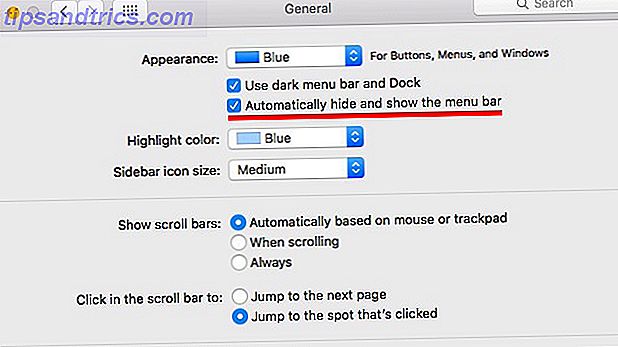
Θα μπορούσατε να αποκόψετε την αποβάθρα εξ 'ολοκλήρου Ditch The Dock Για να επιταχύνετε τη ροή εργασίας σας Mac Ditch Η βάση για να επιταχύνετε τη ροή εργασιών σας Mac Ενώ η αποβάθρα δεν μπορεί να εξαλειφθεί πλήρως, υπάρχουν πολλές ισχυρές εναλλακτικές λύσεις που μπορούν να μειώσουν την εξάρτησή σας από τη χρήση της αποβάθρας ως εκκινητής εφαρμογών. Διαβάστε περισσότερα για να επιταχύνετε τη ροή εργασίας Mac. Με ισχυρά εργαλεία όπως το Alfred και το SuperTab στην υπηρεσία σας, για να μην αναφέρουμε το Spotlight, δεν θα χάσετε την αποβάθρα.
Κατάργηση αχρησιμοποίητων εφαρμογών
Με τόσες πολλές ενδιαφέρουσες εφαρμογές για Mac, είναι δύσκολο να μην τις δοκιμάσετε όλα, αλλά είναι σημαντικό να απεγκαταστήσετε τυχόν εφαρμογές που αναλαμβάνουν πολύτιμο χώρο στο σύστημα και παρέχουν ελάχιστη αξία. Σας συνιστούμε να χρησιμοποιήσετε το AppCleaner για να καταργήσετε εφαρμογές. Εμφανίζει τις εφαρμογές σας σε μια απλή αλφαβητική λίστα και όταν καταργείτε οποιαδήποτε εφαρμογή, διαθέτει ακόμη και όλα τα σχετικά υπολειπόμενα αρχεία που είναι κρυμμένα στα βάθη του Mac σας.
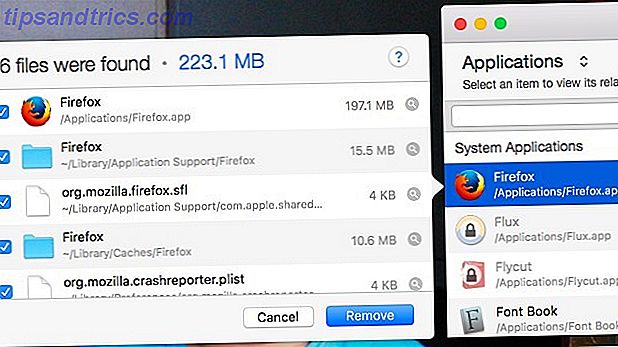
Με το AppCleaner, μπορείτε επίσης να καταργήσετε εφαρμογές συστήματος όπως το Chess, αλλά η κατάργηση πάρα πολλών εφαρμογών αποθεμάτων μπορεί να είναι επικίνδυνη και να προκαλέσει προβλήματα με το λειτουργικό σας σύστημα. Συνιστούμε να εγκαταλείπετε μόνο τις εφαρμογές του συστήματος.
Επιλέξτε Νέες Εφαρμογές με Φροντίδα
Πριν μεταβείτε απευθείας στην εγκατάσταση οτιδήποτε στον ιστό, δείτε εάν ο υπολογιστής σας Mac διαθέτει ήδη ένα παρόμοιο εργαλείο και πώς αυτό στοιβάζεται. Μερικά από τα καλύτερα λογισμικά Mac έρχονται προεγκατεστημένα Μερικά από τα καλύτερα λογισμικά Mac έρχονται προεγκατεστημένα Μερικά από τα καλύτερα λογισμικά Mac έρχεται προεγκατεστημένα Ενώ πολλά συστήματα των Windows έρχονται φουσκωμένα με χάλια δεν θα χρειαστείτε ή θέλετε ποτέ, το Mac OS X παρέχει αυτά μετά από πολύτιμους λίθους. Διαβάστε περισσότερα και έχει το πλεονέκτημα ότι έχει σχεδιαστεί για να παίζει καλά με ολόκληρο το οικοσύστημα της Apple. Μπορείτε να εκπλαγείτε από όλες τις λειτουργίες που δεν χρειάζεστε εφαρμογές για τις καλύτερες ενσωματωμένες συμβουλές Mac που δεν έχετε ποτέ ακούσει, σύμφωνα με την Reddit Οι καλύτερες ενσωματωμένες Mac Συμβουλές που δεν έχετε ποτέ ακούσει, σύμφωνα με την Reddit Υπάρχει ένα εκπληκτικό αριθμό πράξεων που μπορεί να κάνει ο Mac σας από το κουτί, αν γνωρίζετε μόνο πώς. Διαβάστε περισσότερα, όπως η γρήγορη επεξεργασία εικόνων, η αναζήτηση λέξεων και η λήψη στιγμιότυπων οθόνης. Το OS X διαθέτει εργαλεία για αυτές τις λειτουργίες που έχουν κατασκευαστεί σωστά.
Εάν επιλέγετε μια εφαρμογή τρίτου μέρους, πηγαίνετε για μια εφαρμογή που καθιστά τη ροή εργασίας σας απλούστερη και αφήνει τα κουδούνια και τα σφυρίχτρα έξω. Θα βρείτε αυτές τις συστάσεις εφαρμογών Mac Αγοράστηκε ο πρώτος σας Mac; Εγκαταστήστε αυτές τις 15 εφαρμογές αμέσως αγοράστηκε ο πρώτος σας Mac; Εγκαταστήστε αυτές τις 15 εφαρμογές αμέσως Αφού τελειώσετε να θαυμάζετε το κομψό, γυαλιστερό εξωτερικό του, ήρθε η ώρα να κατεβείτε στην επιχείρηση εγκατάστασης εφαρμογών στο ολοκαίνουργιο Mac σας. Διαβάστε περισσότερα χρήσιμο.
Καθαρίστε την επιφάνεια εργασίας
Όταν κρύβετε ένα παράθυρο στο Mac σας και ξεχνάτε πόσο γεμάτο γραφείο στην επιφάνεια εργασίας σας είναι σήμερα ... # almostahorrormovie
- Austin Grippin (@agriponbeer) 25 Φεβρουαρίου 2016
Αντί να αντιμετωπίζετε την επιφάνεια εργασίας σας ως ένα catch-all για κάθε άλλο αρχείο που αποθηκεύετε ή για ένα φάκελο που δημιουργείτε, προτείνω να παραμείνει κενή η επιφάνεια εργασίας σας. Αφήστε μόνο μια όμορφη ταπετσαρία Η Ultimate Mac Ταπετσαρία Πόροι: Apps, Κόλπα & Συμβουλές Το Ultimate Mac Ταπετσαρία Πόροι: Εφαρμογές, Κόλπα & Συμβουλές Η εύρεση της σωστής ταπετσαρίας μπορεί να κάνει το βλέμμα στην επιφάνεια εργασίας Mac σας όταν πρέπει να εργάζεστε μια απίστευτα αξιαγάπητη εμπειρία. Διαβάστε περισσότερα για να αναπαυθείτε από καιρό σε καιρό. Όσο για τη διατήρηση των πιο χρησιμοποιημένων αρχείων και φακέλων σας προσβάσιμα, γιατί να μην δημιουργήσετε ένα ξεχωριστό φάκελο γι 'αυτούς, συμπληρώνοντας με μια συντόμευση sidebar στο Finder για γρήγορη πρόσβαση; Έχετε το Finder ανοιχτό όλη την ώρα ούτως ή άλλως, έτσι ώστε τα έγγραφα αυτά είναι ακόμα εύκολο να εμφανιστούν οποιαδήποτε στιγμή.
Σε μια πλευρική σημείωση, ίσως θέλετε να χρησιμοποιήσετε πιο συχνά τη συντόμευση πληκτρολογίου cmd + option + h . Κρύβει όλες τις εφαρμογές, αλλά την τρέχουσα - εξαιρετική για να διασώσετε τον εαυτό σας από οποιαδήποτε ακαταστασία της εφαρμογής σας.
Η επανεκκίνηση του mac είναι η μόνη φορά που μπορώ να δω την εικόνα της επιφάνειας εργασίας μου ξεκάθαρη από τα έξι δισεκατομμύρια εικονίδια που τα γεμίζουν. pic.twitter.com/1SK02hYQGg
- vince dorse (@vincedorse) 24 Μαρτίου 2016
Χρησιμοποιήστε Spotlight πιο συχνά
Όσο περισσότερο χρησιμοποιείτε Spotlight για την εύρεση αρχείων, τόσο λιγότερος χρόνος χρειάζεται να περάσετε στην οργάνωση. Μπορείτε να τα πετάξετε σε μια χούφτα φακέλους και να τα βρείτε αρκετά γρήγορα μόνο με την αναζήτηση. Πάρτε τη συνήθεια να χρησιμοποιείτε τον ενσωματωμένο μηχανισμό αναζήτησης του Mac για τα πάντα. Τι μπορεί να είναι πιο απλό από το χτύπημα του cmd + χώρου και την πληκτρολόγηση σε μια λέξη-κλειδί ή δύο για να φτάσετε σε κάθε γωνιά του OS X;
Μακ:
1 Αναζήτηση αρχείου w Spotlight
2 Επισημάνετε το στοιχείο
3 Command + R Το αποκαλύπτει σε ένα παράθυρο Finder- Paul Martin (@jugglerpm) 27 Μαΐου 2016
Όταν ξεκίνησα αρχικά τη χρήση του Mac, δεν χρησιμοποίησα ποτέ το Spotlight παρά μόνο για να ανοίξω εφαρμογές. Συνεχίζω να ξεχνάω ότι το χαρακτηριστικό αυτό υπήρχε ακόμη. Μόλις προσπάθησα να το χρησιμοποιήσω πιο συχνά, συνειδητοποίησα πόσο ισχυρό Spotlight είναι πιο αποτελεσματική αναζήτηση στο Mac OS X με τις κορυφαίες συμβουλές μας Spotlight Αναζήτηση πιο αποτελεσματικά στο Mac OS X με τις κορυφαίες συμβουλές Spotlight μας Το Spotlight ήταν ένα χαρακτηριστικό δολοφόνων Mac για χρόνια, με Cupertino τακτικά εκπαίδευση Redmond στην τέχνη της αναζήτησης επιτραπέζιων υπολογιστών. Ακολουθούν μερικές συμβουλές για να σας βοηθήσουν να βρείτε περισσότερες πληροφορίες για το Mac σας. Διαβάστε περισσότερα, ειδικά αφού έχουν εισαχθεί βελτιώσεις με το El Capitan. Ένα μεγάλο πλεονέκτημα του Spotlight είναι ότι μου επέτρεψε να χαράξω επεξεργασμένες δομές φακέλων υπέρ μιας βασικής, ελάχιστης ιεραρχίας.
Είτε θέλετε να κολλήσετε με το Spotlight είτε να μεταβείτε σε μια από τις εναλλακτικές λύσεις του τρίτου μέρους όπως το Quicksilver (η αναθεώρηση μας Θυμηθείτε το Quicksilver, το δωρεάν λογισμικό Open Source Mac Launcher;, και αυτό είναι πάρα πολύ κακό, είναι φοβερό, διαβάστε περισσότερα) ή Alfred εξαρτάται από εσάς. Το θέμα είναι να αφήσετε το Mac να κάνει τη δουλειά για εσάς.
Lacona - Spotlight και Άλφρεντ Εναλλακτικές - στο @ LifeB30in https://t.co/woGfLy2DK1 #mac #beta pic.twitter.com/kfk9QQZzQR
- Bjoern Koblow (@ boerge30) 8 Ιουνίου 2016
Δημιουργία συντομεύσεων συντομεύσεων πληκτρολογίου
Εάν διαπιστώσετε ότι φτάνετε για το ποντίκι για να κάνετε κλικ σε ένα συγκεκριμένο στοιχείο μενού πολύ συχνά κατά τη διάρκεια της ημέρας, ήρθε η ώρα να έχετε απομνημονεύσει τη συντόμευση του πληκτρολογίου. Αν αντιμετωπίζετε προβλήματα με τη συντόμευση, γιατί να μην δημιουργήσετε μια προσαρμοσμένη που σίγουρα θα θυμάστε; Μπορείτε να το κάνετε αυτό από τις Προτιμήσεις συστήματος> Πληκτρολόγιο> Συντομεύσεις> Συντομεύσεις εφαρμογής . Αφού πλοηγηθείτε σε αυτήν την τοποθεσία, κάντε κλικ στο εικονίδιο + κάτω από το δεξιό πλαίσιο, όπως φαίνεται στην παρακάτω εικόνα. Αυτό δημιουργεί ένα παράθυρο διαλόγου όπου θα πρέπει:
- Επιλέξτε μια εφαρμογή για την οποία θα εφαρμοστεί η συντόμευση
- Προσθέστε έναν τίτλο μενού για την εντολή για την οποία θέλετε να χρησιμοποιήσετε μια συντόμευση για
- Προσθέστε μια συντόμευση πληκτρολογίου της επιλογής σας για να αντικαταστήσετε την εντολή μενού
- Κάντε κλικ στο κουμπί Προσθήκη για να ολοκληρώσετε τη συντόμευση
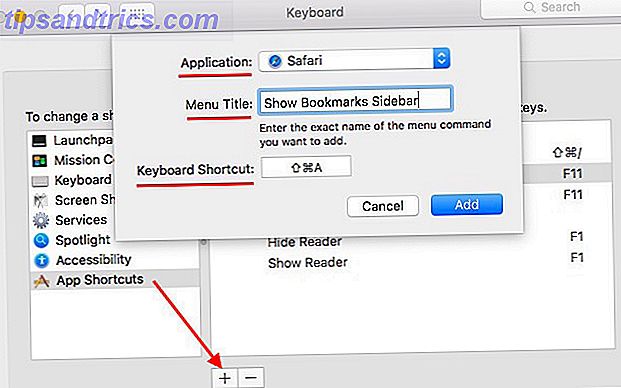
Σημείωση: Θα χρειαστεί να πληκτρολογήσετε την εντολή μενού ακριβώς όπως εμφανίζεται στο μενού όταν έχετε ανοίξει την αντίστοιχη εφαρμογή.
Τι φαίνεται το Mac σας;
Ο καθαρισμός της επιφάνειας εργασίας Mac σας δεν χρειάζεται να είναι μια χρονοβόρα, ατέρμονη προσπάθεια. Δεν χρειάζεται να παίζετε με πολύπλοκες ρυθμίσεις. Ακόμα και μερικά απλά τσιμπήματα μπορούν να κάνουν μια εντυπωσιακή διαφορά στη ροή εργασίας σας. Συνεχίστε και δοκιμάστε μερικά τώρα!
Είναι η επιφάνεια εργασίας Mac σας καθαρή ή γεμάτη; Έχετε κάνει κάποια τσιμπήματα για να το καθαρίσετε και να το βελτιστοποιήσετε; Πείτε μας όλα σχετικά με τη ρύθμιση του OS X σας, μινιμαλιστική ή άλλως.



